Cara menggunakan keyboard dan trackpad MacBook untuk iPad dengan fitur Kontrol Universal
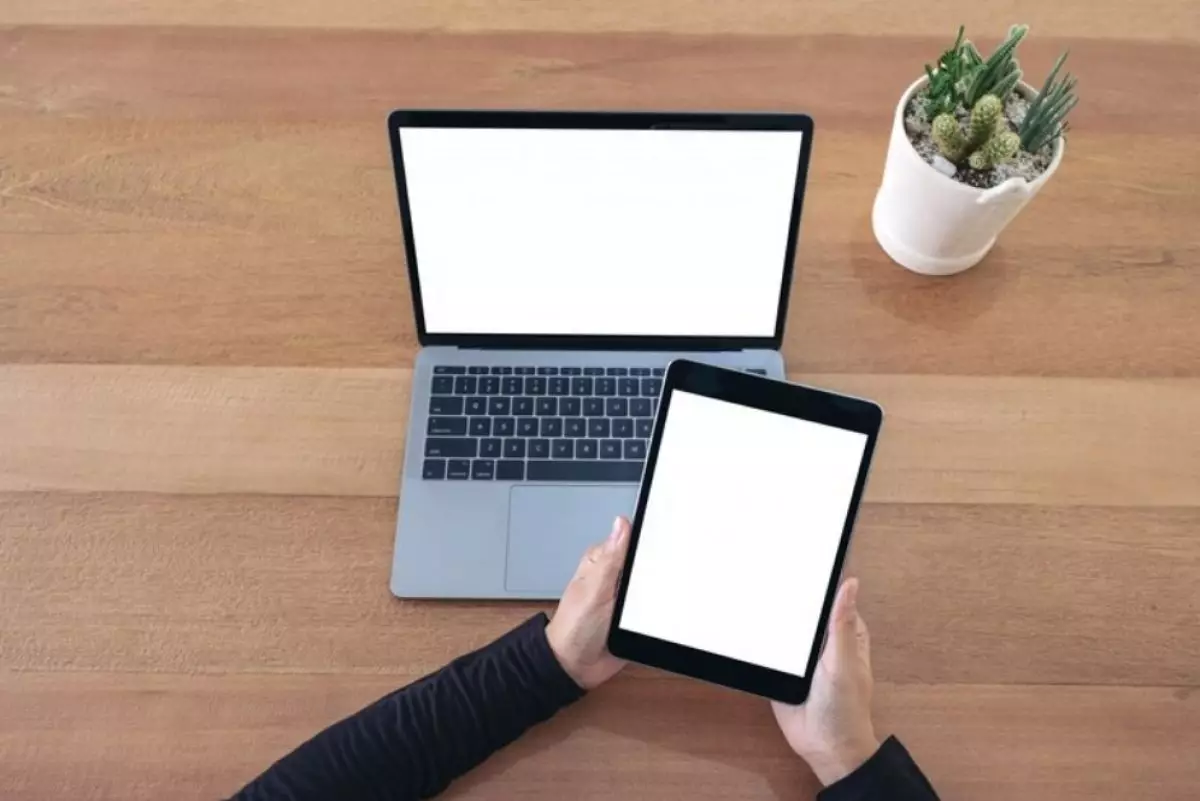
foto: freepik/farknot
Techno.id - Salah satu fitur terbesar dari ekosistem Apple adalah kemampuan untuk menggunakan keyboard dan trackpad MacBook dengan iPad atau sebaliknya. Apple memungkinkan ini dengan fitur yang disebut Universal Control. Begini cara menyiapkannya.
Menggunakan keyboard dan trackpad MacBook di iPad dengan fitur Kontrol Universal

Universal Control, fitur yang diumumkan bersama macOS Monterey, memungkinkan kamu berbagi keyboard dan mouse yang sama antara beberapa Mac dan iPad. Dengan fitur ini, kamu dapat memindahkan kursor dari layar MacBook ke iPad atau MacBook lain dan sebaliknya.
Artinya, kamu dapat menyeret file dari MacBook ke iPad menggunakan mouse, dan file akan langsung dipindahkan. Atau, jika kamu perlu menutup pemberitahuan, maka dapat melakukannya dengan klik yang sama. Demikian pula, jika kamu ingin mengetik sesuatu di iPad, maka dapat menggunakan keyboard MacBook untuk melakukannya.
Fitur ini sangat mirip dengan fitur Sidecar, di mana kamu bisa menggunakan iPad sebagai layar eksternal. Namun, dengan Kontrol Universal, perangkat dapat bertindak secara independen.
Cara menggunakan Kontrol Universal di iPad dan MacBook
Kamu hanya perlu mengatur Kontrol Universal di setiap perangkat satu kali.
Mengatur Kontrol Universal di Macbook

Selama kamu memiliki MacBook dengan macOS Monterey 15.3 atau versi lebih baru, maka dapat mengikuti langkah-langkah berikut untuk mengatur Kontrol Universal.
1. Klik logo Apple di bilah menu dan pilih Pengaturan Sistem dari menu tarik-turun.
2. Pilih Layar dari bar samping dan gulir ke bawah.
3. Klik Advanced ... dan aktifkan semua opsi di jendela Lind to Mac atau iPad. Kemudian, klik Selesai.
Setelah tahap ini, MacBook kamu siap menggunakan Kontrol Universal dengan perangkat lainnya. Tetapi kamu harus mengatur perangkat tersebut terlebih dahulu.
Mengatur Kontrol Universal di iPad

Dengan asumsi kamu memiliki iPad dengan iPadOS 15.4 atau lebih baru, maka dapat mengikuti langkah-langkah berikut untuk mengatur Kontrol Universal.
1. Buka aplikasi Pengaturan di iPad dan ketuk Umum.
2. Pilih AirPlay & Handoff di sebelah kanan.
3. Aktifkan opsi Kursor dan Keyboard.
Sekarang, iPad kamu siap menggunakan Kontrol Universal. Cukup letakkan di samping MacBook untuk mulai menggunakannya. Kadua perangkat bisa lebih jauh, tetapi kamu tidak akan dapat mengikuti kursor atau keyboard. Kamu dapat menggunakan Kontrol Universal hingga dengan dua MacBook atau iPad lain sekaligus.
Semua perangkat harus terhubung ke jaringan Wi-Fi yang sama dan mengaktifkan Bluetooth. Sekarang setelah kamu mengatur Kontrol Universal, saatnya untuk mulai menggunakannya. Fitur ini sangat cocok untuk multitasking dan dapat membantu meningkatkan produktivitas kamu.
RECOMMENDED ARTICLE
- Bolehkah membiarkan laptop terus terpasang dan mengisi daya sepanjang waktu? Begini penjelasannya
- 5 Alasan mengapa Apple Intelligence diklaim dapat mengalahkan Copilot+
- Cara menggunakan konten video sebagai wallpaper di Windows atau MacBook
- Apple dikabarkan merencanakan MacBook Pro, iPhone, dan Apple Watch ultra tipis
- Kamu sekarang dapat mengontrol iPhone atau iPad menggunakan mata, begini caranya
HOW TO
-

Trik jitu bersihkan port audio iPhone dari debu tanpa merusak, ternyata segampang ini
-

Cara terbaru buka dan mengonversi file gambar HEIC ke JPEG di Windows 10 atau 11, gampang ternyata
-

Cara terbaru buka WhatsApp saat bermain game tanpa menutup aplikasi, ini fitur yang dibutuhkan
-

Cara mengunci chat WhatsApp (WA) dengan fingerprint atau screenlock, biar rahasia tetap aman
-

6 Cara terbaru memperbaiki Microsoft Word di Windows 10/11 yang menghapus teks dengan sendirinya
TECHPEDIA
-

Bisakah dapat Robux di Roblox secara gratis? Ini 10 faktanya agar tidak tergoda penipu
-

Detik-detik gelombang radio lawan sensor Jepang dan siarkan proklamasi kemerdekaan RI ke penjuru dunia
-

8 Penyebab charger ponsel mudah panas, jangan pakai adaptor abal-abal yang berbahaya!
-

Cara kerja peringatan dini tsunami Jepang, bisa deteksi bencana 10-20 detik sebelum datang
-

5 Tanggal Steam Sale paling populer yang termurah, game harga ratusan ribu bisa dapat diskon 90%
LATEST ARTICLE
HOW TO Selengkapnya >
-
![Trik jitu bersihkan port audio iPhone dari debu tanpa merusak, ternyata segampang ini]()
Trik jitu bersihkan port audio iPhone dari debu tanpa merusak, ternyata segampang ini
-
![Cara terbaru buka dan mengonversi file gambar HEIC ke JPEG di Windows 10 atau 11, gampang ternyata]()
Cara terbaru buka dan mengonversi file gambar HEIC ke JPEG di Windows 10 atau 11, gampang ternyata
-
![Cara terbaru buka WhatsApp saat bermain game tanpa menutup aplikasi, ini fitur yang dibutuhkan]()
Cara terbaru buka WhatsApp saat bermain game tanpa menutup aplikasi, ini fitur yang dibutuhkan
-
![Cara mengunci chat WhatsApp (WA) dengan fingerprint atau screenlock, biar rahasia tetap aman]()
Cara mengunci chat WhatsApp (WA) dengan fingerprint atau screenlock, biar rahasia tetap aman


















